打印机是现在常见的办公用品,无论是学生打印作业还是上班族打印文件,都是非常实用的,很多小伙伴想要连接新的打印设备,所以需要将之前连接的设备进行删除,但是不清楚win11怎么删除打印机驱动,小编为小伙伴带来了两种简单的win11删除打印机驱动方法介绍,一种是在打印管理中删除打印机驱动程序,一种是在设置中删除打印机。
win11删除打印机驱动方法介绍:
方法一、在打印管理中删除打印机驱动程序
1、打开开始,搜索控制面板并单击顶部结果以打开控制台。
2、单击系统和安全,单击Windows工具,双击打印管理选项。
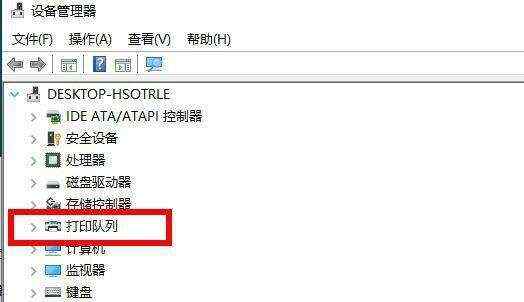
3、展开自定义过滤器分支,单击左侧导航窗格中的所有驱动程序。
4、右键单击右侧的打印机驱动程序,选择删除选项,单击是按钮。
方法二、在设置中删除打印机
1、在win11上打开设置,点击蓝牙和设备。
2、单击右侧的打印机和扫描仪页面,选择打印机以打开其属性。
3、单击删除按钮,单击是按钮。
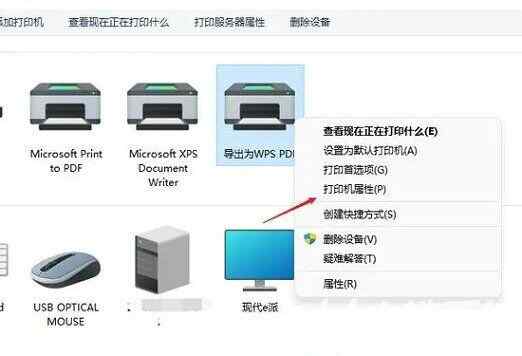
4、完成这些步骤后,可以继续从Windows11中删除驱动程序。
5、完成这些步骤后,打印机驱动程序将不再在设备上可用,如果您需要重新安装外设,将需要重新下载驱动程序或者您需要手动提供它们。








 AMS PhotoDiva(图片特效处理框架软件)v1.25 绿色便携版
AMS PhotoDiva(图片特效处理框架软件)v1.25 绿色便携版
 SoftInterface Diff Docv14.00破解版
SoftInterface Diff Docv14.00破解版
 愤怒军团重装修改器 V1.0 Steam版
愤怒军团重装修改器 V1.0 Steam版
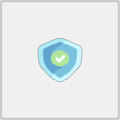 北冥盒子(Bei Ming Box)v1.6 绿色免费版
北冥盒子(Bei Ming Box)v1.6 绿色免费版
 Ultra Fractalv6.03破解版
Ultra Fractalv6.03破解版
 海纳百川下载器v2020绿色免费版
海纳百川下载器v2020绿色免费版
 英雄连mod超级整合版 V2023 免费版
英雄连mod超级整合版 V2023 免费版
 JetBrains Rider 2019汉化包(附使用教程)
JetBrains Rider 2019汉化包(附使用教程)